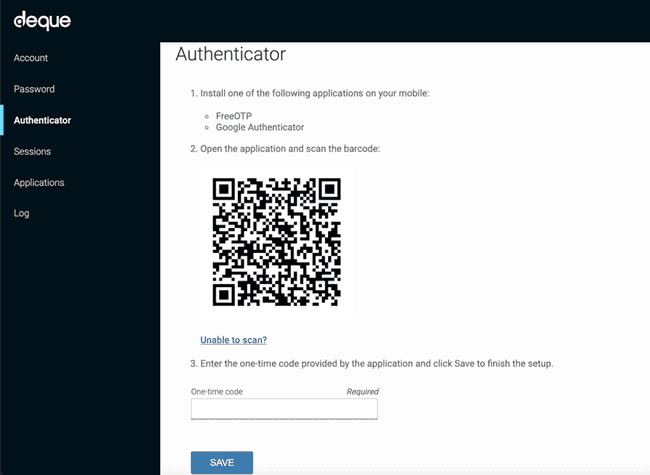Authentifikator
Not for use with personal data
Der Authenticator-Bildschirm im Keycloak-Kontoverwaltungssubsystem von axe Auditor kann zum Generieren eines Einmalkennworts (OTP) verwendet werden, um die Anforderungen der Zwei-Faktor-Authentifizierung (2FA) in Ihrem Unternehmen zu erfüllen.
Ihr Systemadministrator kann das System so konfigurieren, dass von jedem Benutzer die Aktion OTP einrichten verlangt wird. Wenn dies bei Ihrer Organisation der Fall ist, werden Sie nach der Anmeldung bei der axe Auditor-Anwendung aufgefordert, einen mobilen Passwortgenerator einzurichten. Weitere Informationen finden Sie im Thema Systemadministration weiter unten in diesem Handbuch.
Überblick
Der Zugriff auf den Authenticator-Bildschirm erfolgt über die Authenticator-Option im linken Menü.
- Sie können entweder FreeOTP oder den Google Authenticator auf Ihrem Mobiltelefon installieren.
- Wenn auf der Authenticator-Seite der Schlüsselcode und der Strichcode angezeigt werden (z. B. in einem Webbrowser auf Ihrem Laptop), können Sie anschließend mit der mobilen App auf Ihrem Telefon den Strichcode scannen und/oder den Schlüssel in die mobile App eingeben, um fortzufahren.
- Die mobile Authentifizierungs-App zeigt dann einen Einmalcode an, den Sie in das entsprechende Textfeld auf dem axe Auditor Authenticator-Bildschirm eingeben müssen.
- Mit der Schaltfläche Speichern speichern Sie Ihre Eingabe des Einmalcodes zur Aktivierung der Zwei-Faktor-Authentifizierung.